Автосканы
С помощью автосканов можно реализовать настройку автоматического сканирования приложения при появлении новой версии в магазине приложений (RuStore, Google Play или App Store).
Для перехода на вкладку Автосканы необходимо в левом верхнем углу нажать название проекта, а далее на странице настроек выбрать соответствующую вкладку.
На вкладке Автосканы показаны все магазины приложений, интеграция с которыми включена для проекта на уровне компании, а также все уже настроенные задачи автосканирования, относящиеся непосредственно к тому магазину приложений, в котором система будет проверять наличие новой версии сканируемого приложения.
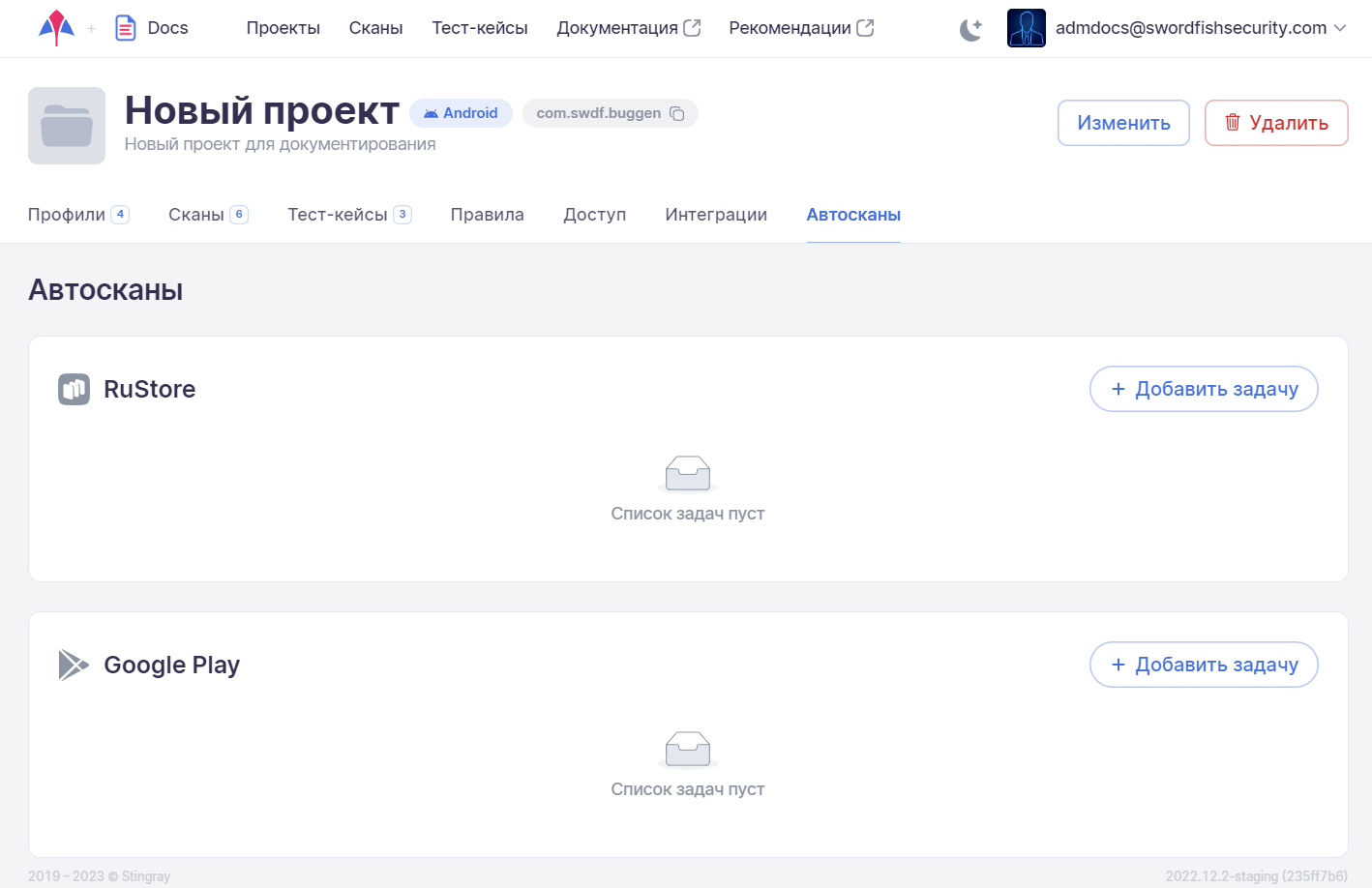
Добавление автоскана
Для добавления нового автоскана в список задач нажмите на кнопку Добавить задачу в поле того магазина приложений, где система будет отслеживать наличие новой версии сканируемого приложения в соответствии с заданным интервалом проверки.
В появившемся окне Добавить задачу задайте следующие параметры:
- Имя пакета анализируемого приложения.
- Профиль сканирования, с которым будет запущено сканирование в случае появления новой версии.
- Тест-кейс, который уже был ранее записан и сохранен в системе, и который будет выполнен при запуске автоскана в случае появления новой версии.
- Архитектура, на которой будет запущено сканирование.
- Периодичность, с которой система будет проводить проверку появления новой версии приложения в магазине приложений (один раз / каждый час / каждый день / каждую неделю / каждый месяц). При выборе некоторых значений из этого списка в дополнительном поле надо задать еще один параметр, например, для еженедельной проверки надо выбрать день недели.
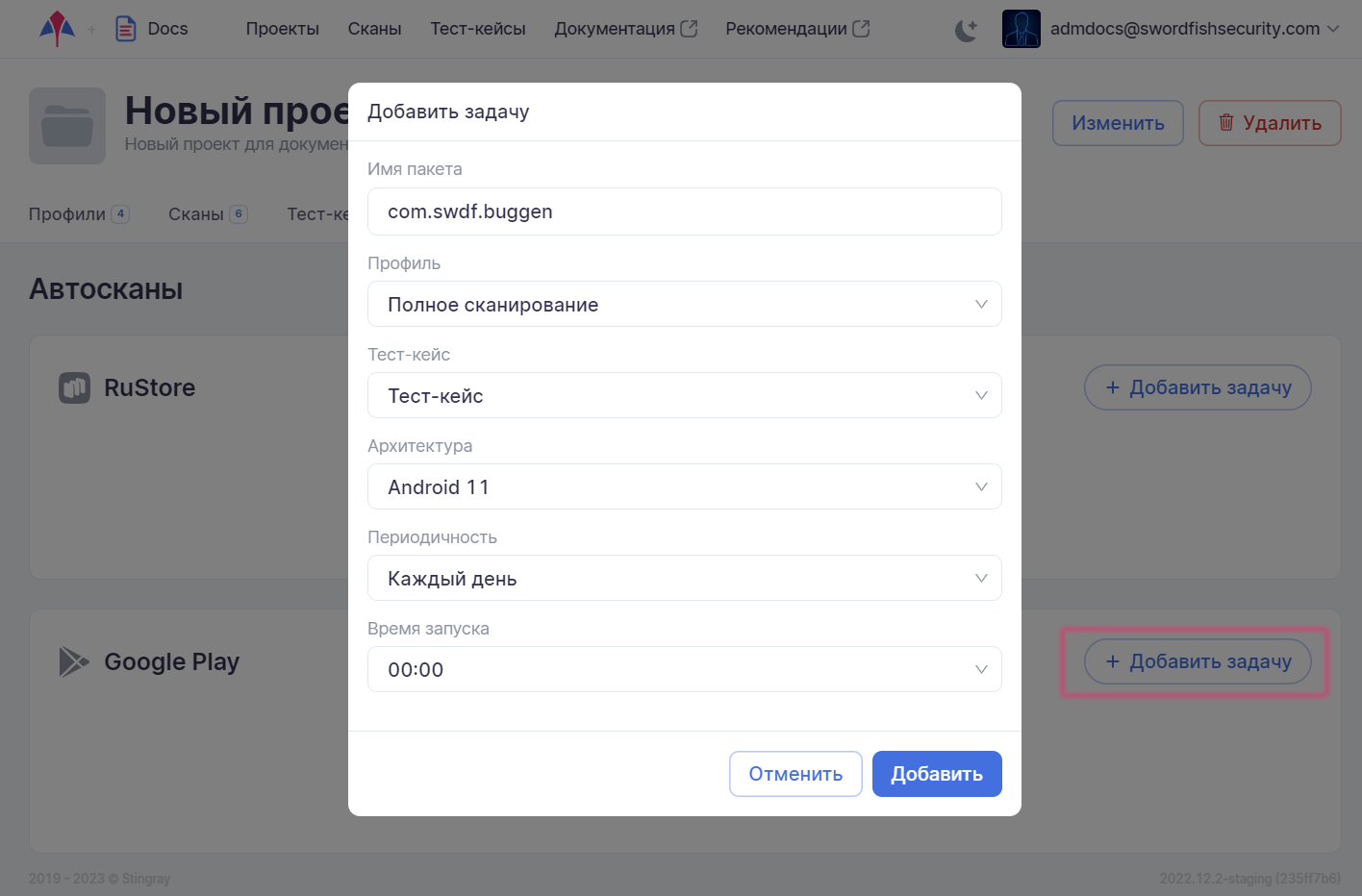
Нажмите на кнопку Добавить. Задача появится в поле выбранного магазина приложений.
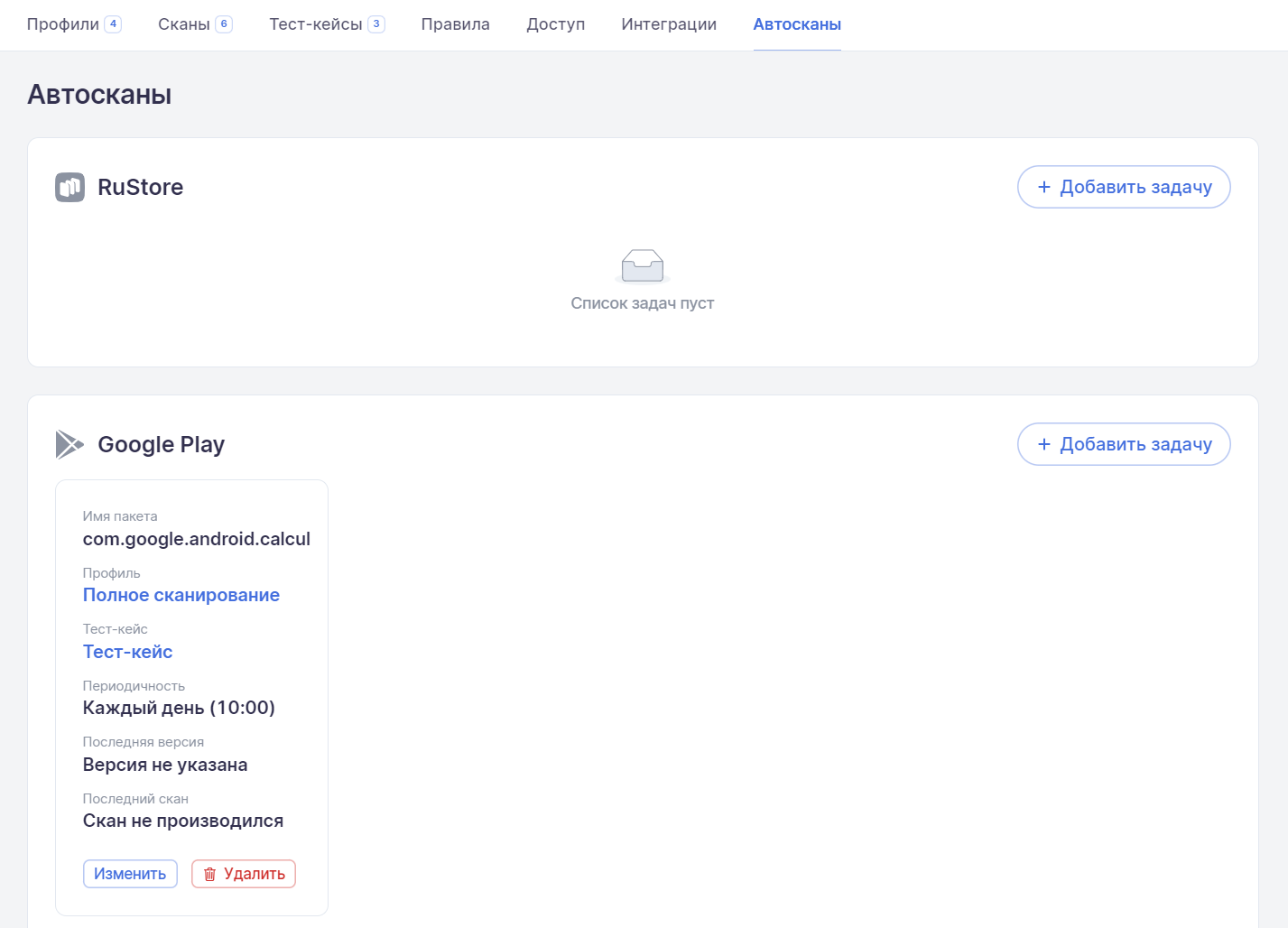
После появления такой задачи автосканирования система будет согласно заданному графику проверок заходить в указанный магазин приложений, смотреть на версию приложения с указанным именем пакета и проверять, существуют ли уже выполненные сканирования данного приложения с доступной в магазине приложений версией. Если такая версия уже сканировалась, никаких действий не будет предпринято. Если выполненных сканирований нет, значит, в магазине появилась новая версия и ее необходимо просканировать. В этом случае система загрузит новую версию из магазина и отправит ее на автоматическое сканирование с указанными в задаче параметрами.
Изменение / удаление автоскана
Для изменения параметров автоскана нажмите на кнопку Изменить в поле задачи автосканирования. В появившемся окне Изменить задачу скорректируйте необходимые параметры и нажмите на кнопку Обновить.
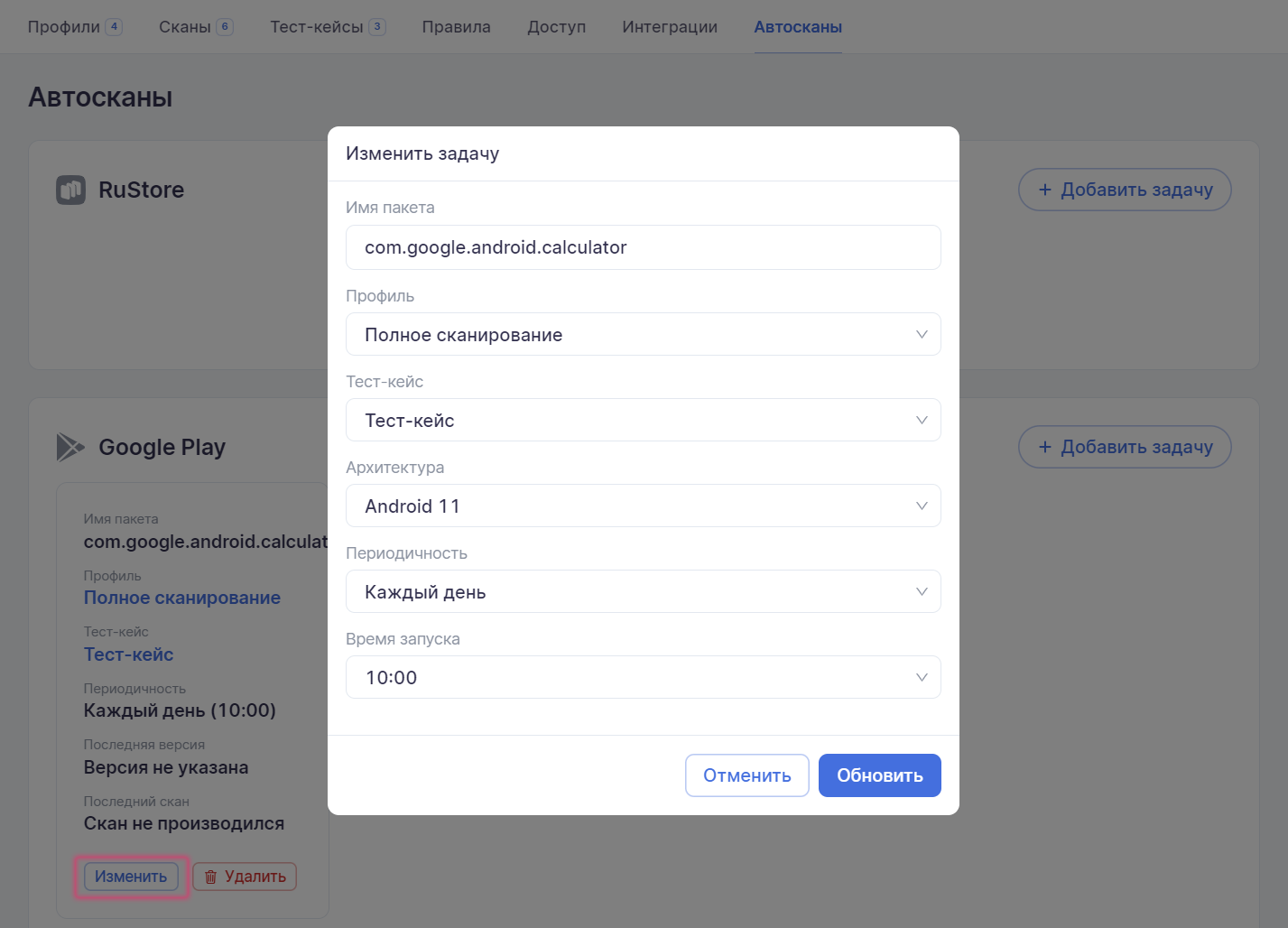
Для удаления автоскана нажмите на кнопку Удалить в поле задачи автосканирования и подтвердите это действие в появившемся диалоговом окне.